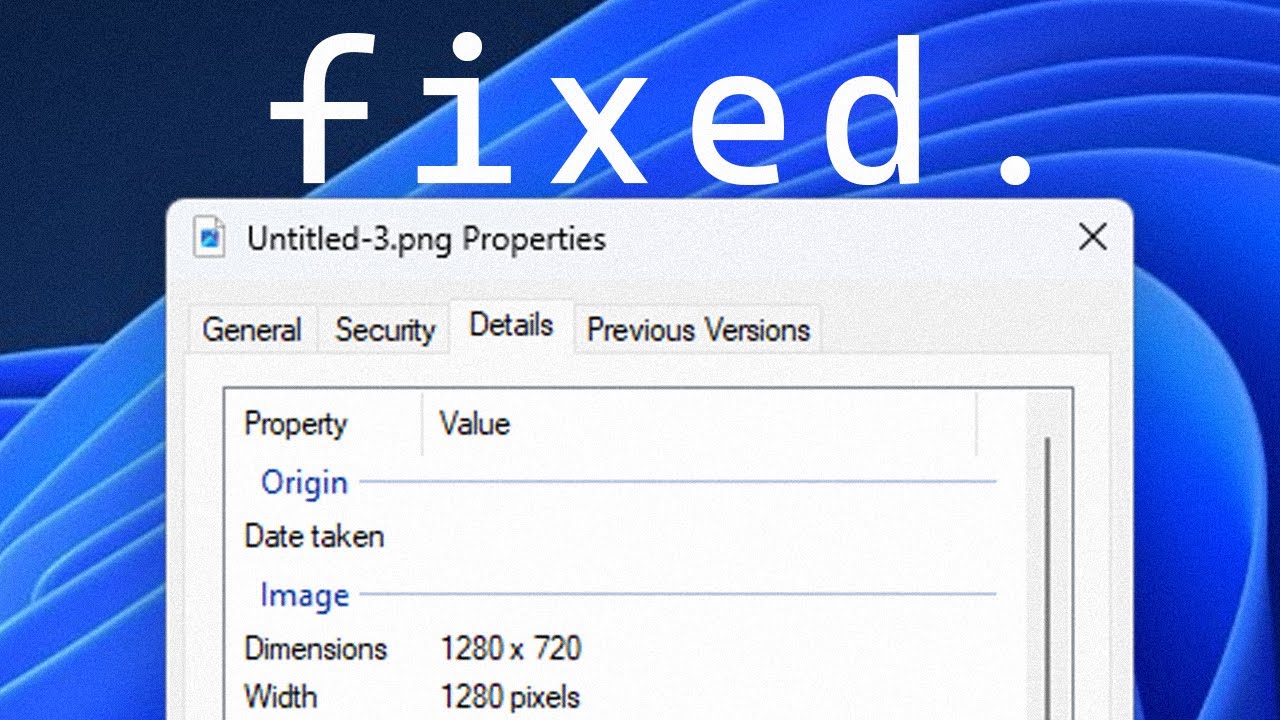
Hoy les voy a mostrar qué hacer si no tienen la pestaña de detalles en la ventana de propiedades en Windows 11. La primera solución que siempre deberían considerar es modificar el Editor del Registro. Para hacer esto, presionen el botón de Windows y escriban «regedit», luego selecciónenlo como una aplicación de los resultados de búsqueda. Ahora, en la ventana del editor del registro, asegúrense de navegar a la siguiente ubicación: HKEY_CLASSES_ROOT, luego expandan «asterisk» y después expandan «shell X», luego abran «property sheet handlers». Aquí, solo verifiquen si tienen esta clave específica que comienza con «8833». En caso de que no la tengan, asegúrense de hacer clic derecho en «property sheet handlers», luego pasar el mouse sobre «nuevo» y seleccionar «valor de clave». Simplemente escriban o copien y peguen la clave exacta que ven aquí, la postearé en la descripción abajo para que la copien y peguen. A partir de aquí, debería funcionar sin problema, reinicien su computadora y listo.
El siguiente paso que pueden hacer es reparar los archivos del sistema corruptos. Para hacer esto, presionen el botón de Windows, escriban «CMD» y luego ejecuten el símbolo del sistema como administrador. En la ventana del símbolo del sistema, asegúrense de copiar y pegar los siguientes comandos que he publicado en la descripción abajo, pero copien y peguen cada comando uno a la vez, luego presionen enter. Esperen un poco y después reinicien su computadora y verifiquen si el problema persiste.
Por último, otra solución útil es restaurar su computadora. Para hacer esto, presionen el botón de Windows, escriban «rstrui» y seleccionenlo como un comando de ejecución en los resultados de búsqueda. Aquí, hagan clic en siguiente, luego elijan el punto en el tiempo más temprano antes de que ocurriera el problema, después hagan clic en siguiente y finalmente seleccionen el botón de finalizar. Esto iniciará el procedimiento de restauración y luego solo relájense y esperen hasta que termine. Después de que todo esté hecho, verifiquen si el problema persiste.
Y eso es todo, muy simple ¿verdad? Por supuesto, si este artículo les ayudó, asegúrense de hacer clic en el botón de me gusta y suscribirse a nuestro canal para obtener más contenido de calidad. Gracias por su atención.
